“远程桌面是使用TCP还是UDP协议?我通常在Windows Server 2012 R2服务器上使用远程桌面协议(RDP)进行连接,最近有些好奇,RDP到底是通过UDP 3389端口还是TCP 3389端口来建立远程会话的?有没有人能帮忙解答一下这个问题?”

在探讨Windows远程桌面使用TCP还是UDP协议之前,我们首先来了解一下这两种协议的基本概念。
TCP(传输控制协议)是互联网上最常用的协议之一,广泛应用于TCP/IP网络中。TCP协议通过建立连接并在两台设备之间传输数据流,确保数据包的可靠传输和顺序接收。与UDP相比,TCP的最大特点是它能够保证通信的可靠性,确保数据不会丢失或乱序。
UDP(用户数据报协议)与TCP一样,通常与IP协议一起使用,用于在计算机之间传输数据报。与TCP不同,UDP是无连接的,无法保证数据的可靠性。在数据传输过程中,如果出现错误或丢包,接收方应用程序需要自行处理。由于UDP的传输速度更快,且适用于对实时性要求较高的应用,比如音视频流或在线游戏等,因此在这些场景中常常优先选择UDP协议,即便它可能会丢失一些数据包。
远程桌面是TCP还是UDP?如果您使用的是RDP 8.0之前的版本,那么只有TCP协议可以用于远程桌面连接。然而,从RDP 8.0和8.1开始,远程桌面协议可以同时支持TCP和UDP传输。在这种情况下,系统会优先尝试使用UDP协议进行会话。如果UDP连接成功,系统会继续使用UDP;如果UDP无法连接,才会退回到TCP协议。
由于UDP不受TCP的拥塞控制机制影响,因此RDP 8.0版本使用UDP时,能够在单位时间内传输更多的数据,通常是TCP传输量的2到8倍。然而,这也意味着UDP的传输并不保证数据的顺序或可靠性。与此不同,TCP协议在传输过程中确保数据包按正确顺序接收,并且会重新发送任何丢失的数据包,从而提供更高的可靠性。
拓展阅读:远程看看事实上,您可以选择使用其他远程桌面软件来替代Windows自带的远程桌面。远程看看是一款免费的远程连接工具,它提供了快速且安全的远程访问体验。远程看看还提供了多种实用功能,如远程文件传输、远程关机以及通过手机控制电脑等。接下来,我们将为您介绍如何使用远程看看进行远程连接。
步骤1.在两台计算机上下载安装并启动“远程看看”,然后进入“登录”界面,点击“注册”进行账号注册。

步骤2.填写注册信息并完成登录。
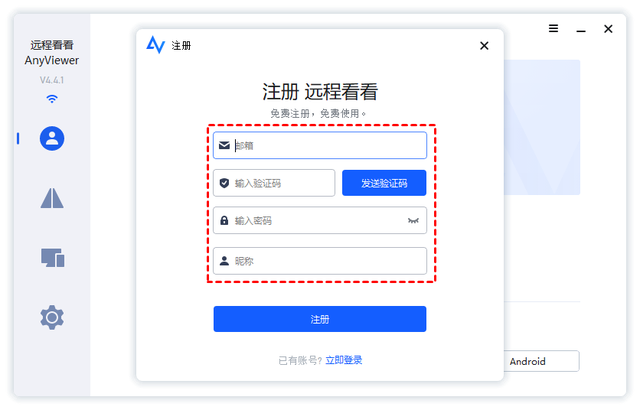
步骤3.登录后,系统会自动将设备绑定到您的账户。
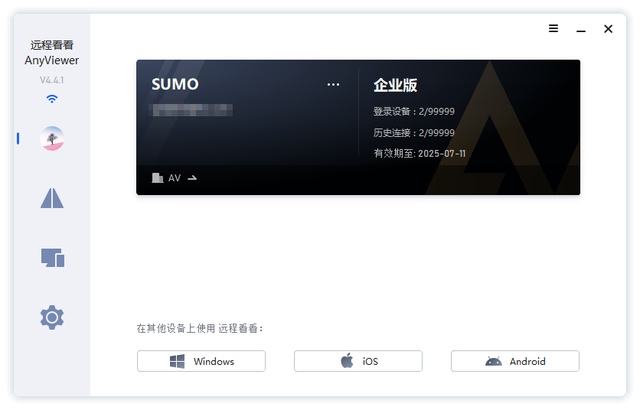
步骤4.在两台电脑上使用相同的远程看看账号登录,进入“设备”选项,选择要远程控制的电脑,然后点击“一键控制”即可实现连接。
 结语
结语以上就是关于远程桌面使用TCP还是UDP协议的详细介绍,希望对您有所帮助。值得一提的是,除了这些基本功能,远程看看还可以帮助您远程控制无人值守的电脑、在家进行远程办公,以及提供远程技术支持等多种实用功能。
